この記事は、LINE WORKSでBotを開発してみたい!けど、今までBotを開発したことがない方向けに、手順を紹介しています。
前編は、こちらからご覧ください!
Botを開発する
Bot用プログラミング
先ほど作成したindex.jsを書き換えて、ユーザーが送ったメッセージを返信するBotのプログラムを書いていきます。
ここでは、5つの要素に分けて説明したいと思います。
i.追加モジュールのインストール
下記モジュールを追加でインストールします。
$ npm install body-parser --save
$ npm install jsonwebtoken --save
$ npm install https --save
$ npm install request --save
$ npm install querystring --save
index.jsにて、モジュールをインポートしておきます。
//モジュールインポート
const bodyParser = require("body-parser");
const jwt = require('jsonwebtoken');
const https = require("https");
const request = require("request");
const qs = require("querystring");
ii.環境変数設定
Server TokenやConsumer Keyは、Herokuの環境変数へ設定します。
Herokuの環境変数への設定はHerokuのダッシュボードから設定することができます。手順はこちらを参照してください。
今回は、下記5つの値をHerokuの環境変数として設定しましょう。
| 環境変数名 | Developer Consoleの表示箇所 |
|---|---|
| APIID | [API]メニューのAPI IDに表示されている英数字 |
| CONSUMERKEY | [API]メニューのServer API Consumer KeyのKey欄に表示されている英数字 |
| SERVERID | [API]メニューのServer List(ID登録タイプ)のID欄に表示されている英数字 |
| PRIVATEKEY | [API]メニューのServer List(ID登録タイプ)の[認証キー再発行]ボタンからダウンロードします。 ダウンロードしたファイルに表示されている英数字 |
| BOTNO | [Bot]メニューに表示されているBotをクリックし、 [Bot No.]に表示されている4桁の数字 |
全て設定するとこんな感じになります。
設定したら、プログラムから利用できるよう変数として定義しておきましょう。
const APIID = process.env.APIID;
const SERVERID = process.env.SERVERID;
const CONSUMERKEY = process.env.CONSUMERKEY;
const PRIVATEKEY = process.env.PRIVATEKEY;
const BOTNO = process.env.BOTNO;
iii.ユーザーのメッセージを受け取る
メッセージはPOSTリクエストのbody 部分に含まれて通知されます。サンプルは下記となります。(メッセージのプロパティについて、詳細はこちらを参照してください。)
{
"type": "message",
"source": {
"accountId": "admin@example.com",
"roomId": "12345"
},
"createdTime": 1470902041851,
"content": {
"type": "text",
"text": "hello"
}
}
このオブジェクトから、メッセージを送信する時に利用する値を、変数として格納しておきます。
//POSTのパラメータをJSONで取得
server.use(bodyParser.json());
// Botからメッセージに応答
server.post('/callback', (req, res) => {
res.sendStatus(200);
const message = req.body.content.text;
const roomId = req.body.source.roomId;
const accountId = req.body.source.accountId;
});
[注意]
受信したメッセージが、本当にLINE WORKSのサーバーから送信されたメッセージであり、そのメッセージが改ざんされていないかどうか、を確認するようにしてください。
確認のプロセスは、こちらを参考にしてください。
iv.メッセージをユーザーへ送信するためのトークンを取得する
トークンは、下記の流れで取得します。
1.JWTを取得
2.JWTを使ってServer Tokenを取得
それぞれ実装のサンプルコードは下記となります。詳細な仕様についてはこちらを参照してください。
getJWT((jwttoken) => {
getServerToken(jwttoken, (newtoken) => {
//取得したnewtokenを使ってメッセージ送信
});
});
//1. JWTを取得
function getJWT(callback){
const iss = SERVER_ID;
const iat = Math.floor(Date.now() / 1000);
const exp = iat + (60 * 60); //JWTの有効期間は1時間
const cert = PRIVATEKEY;
const token = [];
const jwttoken = jwt.sign({"iss":iss, "iat":iat, "exp":exp}, cert, {algorithm:"RS256"}, (err, jwttoken) => {
if (!err) {
callback(jwttoken);
} else {
console.log(err);
}
});
}
//2.JWTを使ってServer Tokenを取得
function getServerToken(jwttoken, callback) {
const postdata = {
url: 'https://authapi.worksmobile.com/b/' + API_ID + '/server/token',
headers : {
'Content-Type' : 'application/x-www-form-urlencoded; charset=UTF-8',
},
form: {
"grant_type" : encodeURIComponent("urn:ietf:params:oauth:grant-type:jwt-bearer"),
"assertion" : jwttoken
}
};
request.post(postdata, (error, response, body) => {
if (error) {
console.log(error);
callback(error);
} else {
const jsonobj = JSON.parse(body);
const AccessToken = jsonobj.access_token;
callback(AccessToken);
}
});
}
[注意]
Server Token(access_token)は24時間以内に利用されない場合には自動的に失効します。access_token発行時に、発行時間とaccess_tokenを保存し、Server APIを実行する際には有効期限を確認するようにしてください。有効期限内であれば保存したaccess_tokenを利用することができます。
v.メッセージを送信する
取得したServerTokenを使って、ユーザーへメッセージを送信します。
メッセージ送信APIの詳細な仕様はこちらを参照してください。
実装サンプルコードは下記となります。
getJWT((jwttoken) => {
getServerToken(jwttoken, (newtoken) => {
sendMessage(newtoken, accountId, message);
});
});
function sendMessage(token, accountId, message) {
const postdata = {
url: 'https://apis.worksmobile.com/' + API_ID + '/message/sendMessage/v2',
headers : {
'Content-Type' : 'application/json;charset=UTF-8',
'consumerKey' : CONSUMERKEY,
'Authorization' : "Bearer " + token
},
json: {
"botNo" : Number(BOTNO),
"accountId" : accountId,
"content" : {
"type" : "text",
"text" : message
}
}
};
request.post(postdata, (error, response, body) => {
if (error) {
console.log(error);
}
console.log(body);
});
}
** [注意]**
Botから1人のユーザーに対しメッセージを送信する場合は、上記のようになります。
トークルームに対しメッセージを送信する場合は、下記のようにaccountIdをnullにして、その代わりにroomIdを送信してください。
サンプルのJSONデータ
{
"botNo" : Number(BOTNO),
"accountId" : null,
"roomId" : roomId,
"content" : {
"type" : "text",
"text" : message
}
最終的なサンプルコード
完成したindex.jsのサンプルコードは下記のようになります。
[注意]
今回は、わかりやすいようにindex.jsに全てのコードを記述しています。必要に応じて、モジュール化を検討してください。
"use strict";
// モジュールインポート
const express = require("express");
const server = express();
const bodyParser = require("body-parser");
const jwt = require('jsonwebtoken');
const https = require("https");
const request = require("request");
const qs = require("querystring");
//変数
const APIID = process.env.APIID;
const SERVERID = process.env.SERVERID;
const CONSUMERKEY = process.env.CONSUMERKEY;
const PRIVATEKEY = process.env.PRIVATEKEY;
const BOTNO = process.env.BOTNO;
server.use(bodyParser.json());
// Webアプリケーション起動
server.listen(process.env.PORT || 3000);
// サーバー起動確認
server.get('/', (req, res) => {
res.send('Hello World!');
});
// Botからメッセージに応答
server.post('/callback', (req, res) => {
res.sendStatus(200);
const message = req.body.content.text;
const roomId = req.body.source.roomId;
const accountId = req.body.source.accountId;
getJWT((jwttoken) => {
getServerToken(jwttoken, (newtoken) => {
sendMessage(newtoken, accountId, message);
});
});
});
//サーバーAPI用JWT取得
function getJWT(callback){
const iss = SERVERID;
const iat = Math.floor(Date.now() / 1000);
const exp = iat + (60 * 60); //JWTの有効期間は1時間
const cert = PRIVATEKEY;
const token = [];
const jwttoken = jwt.sign({"iss":iss, "iat":iat, "exp":exp}, cert, {algorithm:"RS256"}, (err, jwttoken) => {
if (!err) {
callback(jwttoken);
} else {
console.log(err);
}
});
}
function getServerToken(jwttoken, callback) {
const postdata = {
url: 'https://authapi.worksmobile.com/b/' + APIID + '/server/token',
headers : {
'Content-Type' : 'application/x-www-form-urlencoded; charset=UTF-8',
},
form: {
"grant_type" : encodeURIComponent("urn:ietf:params:oauth:grant-type:jwt-bearer"),
"assertion" : jwttoken
}
};
request.post(postdata, (error, response, body) => {
if (error) {
console.log(error);
callback(error);
} else {
const jsonobj = JSON.parse(body);
const AccessToken = jsonobj.access_token;
callback(AccessToken);
}
});
}
function sendMessage(token, accountId, message) {
const postdata = {
url: 'https://apis.worksmobile.com/' + APIID + '/message/sendMessage/v2',
headers : {
'Content-Type' : 'application/json;charset=UTF-8',
'consumerKey' : CONSUMERKEY,
'Authorization' : "Bearer " + token
},
json: {
"botNo" : Number(BOTNO),
"accountId" : accountId,
"content" : {
"type" : "text",
"text" : message
}
}
};
request.post(postdata, (error, response, body) => {
if (error) {
console.log(error);
}
console.log(body);
});
}
Herokuへデプロイ
プログラムがすべて用意できたら、Herokuへデプロイしましょう。
コマンドは、下記となります。
$ git add .
$ git commit –m ‘commit message’
$ git push heroku master
Botを公開し利用する
Bot利用設定
Admin Consoleにて、Developer Consoleで登録したBotの利用設定を行います。
①[サービス]の[Bot]メニューにて、[+追加]ボタンをクリックします。
②追加できるBotが表示されますので、選択して[追加]をクリックします。
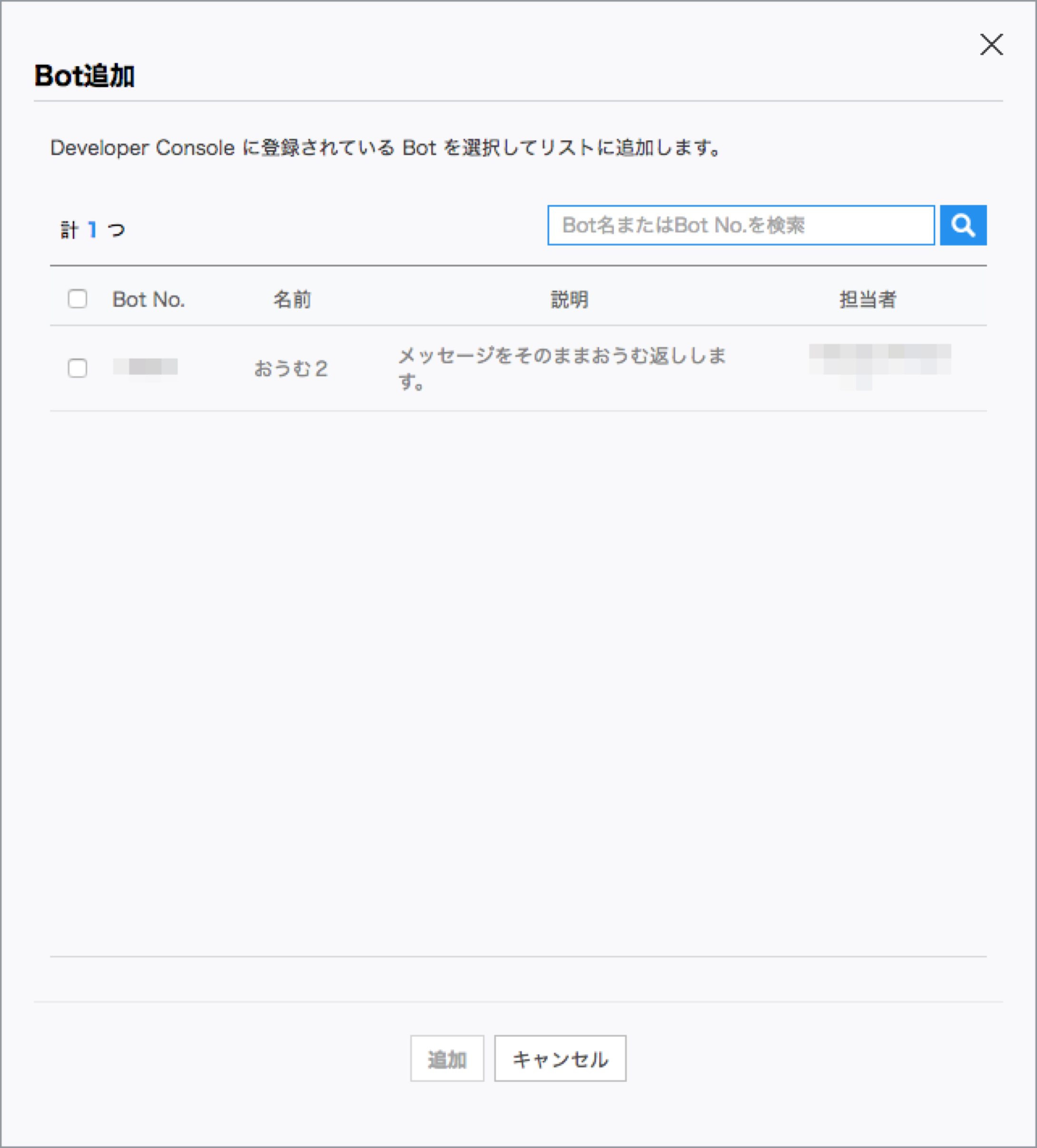
③Botが追加されました!
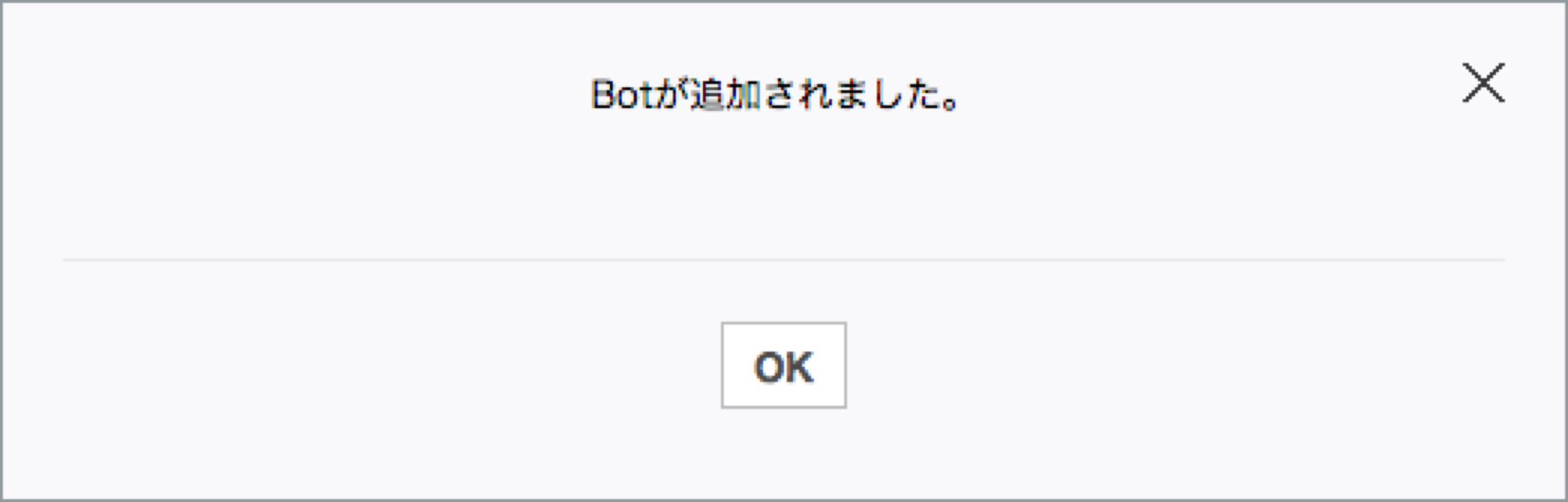
④追加されたBotを選択し詳細ページにて、[使用権限]と[公開設定]の設定をします。
今回Botは誰でも利用できるように設定するので、[使用権限] は[すべて]に設定し、 [使用権限]の[公開]にチェックを入れます。
⑤設定が終わったら、[保存]をクリックします。
Botに話しかけてみましょう!
トークにて、Botを追加し話しかけると、同じメッセージの返信がきたら、成功です!
最後に
最後まで読んでくださってありがとうございます。この記事は現時点での最新情報をもとに作っていますが、LINE WORKSのAPIが更新された場合は動かなくなる可能性もありますので、そういった場合はコメントでお知らせください。
またそれ以外にも、おかしなところがあればご指摘頂けると嬉しいです!(プログラム初心者なものでおかしなところあると思います。。。)